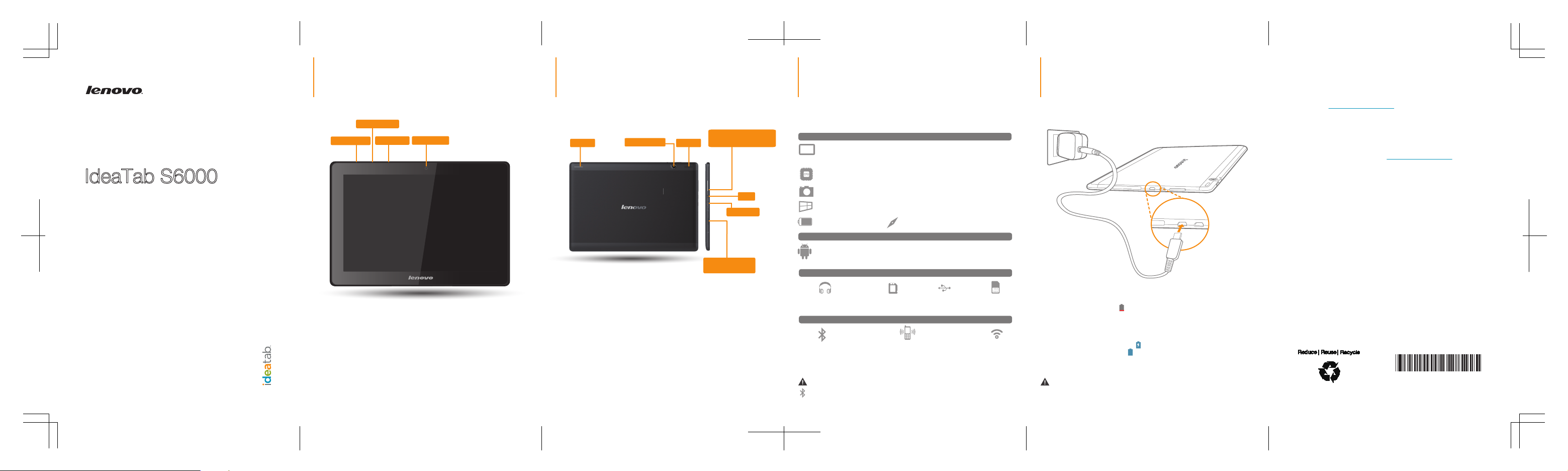
Pika-aloitusopas v1.0
IdeaTab
S6000
Lue lisää
148511375
Lisätietoja IdeaTab-laitteen toiminnoista sekä hyödyllisiä oppaita on
osoitteessa http://support.lenovo.com/. Jos haluat l ukea täm än oppaan
IdeaTab-lait teessasi, valitse “Käy ttöopas” IdeaTab-laitteen selaime n
suosikeista.
Tukipalvelut
Jos tar vitset tukea verkkopalveluita ja lasku tusta varten, ota y hteyt tä
langat toman verkon operaattoriin. Jos h aluat ohjeita k uinka voit käyt tää
IdeaTab-laitetta, mene osoitteeseen http://support.lenovo.com/.
Oikeudellisia tietoja
Lenovo, Lenovo-logo ja IdeaTab ovat tava ramer kkejä, jotka Lenovo omista a
Suomessa, muissa maissa tai molemmi ssa.
Muut yritysten, tuotteiden tai p alvelu iden nimet voivat olla mui den yri tysten
tavara- ta i palvelumerkkejä.
Ensimmäinen painos (Lokakuu 2013)
© Copyri ght Lenovo 2013.
RAJOI TETTUJA OIKEUKSIA KOSKEVA HUOMAUTUS: Jos ti edot tai
ohjelm isto toimi tetaan General Services Adm inistration (GSA) -sopim uksen
ehtojen m ukaisesti, niiden käy ttöä, jäljentä mistä ja l uovut tamist a koskevat
sopimuksen GS-35F-05925 rajoitukset.
Painopaikka Kiina
Tervetuloa
Tekniset tiedot
IdeaTab-laitteen lataaminen
Aloittaminen
Lue tämä o pas huolellisesti, ennen kuin k äytät IdeaTab-laitet tasi. Tämä opas antaa
vinkkejä IdeaTab-laitteen asentamiseen ja käyttöön.
Tämän opp aan tiedot peru stuvat oletusasetuksi in. Käytetyt kuvat ja näy ttökuvat voivat
poiketa todellis en tuotteen ulkonäöstä ja näytön näkymästä.
Näytön lukitseminen/avaaminen
Lukits e IdeaTab painam alla virtapa iniketta valmiustilassa.
Voit avata näy tön painamall a virtapaini ketta ja vetämällä näytöllä näk yvää liukusä ädintä
siirt yäksesi käyt töliittymään, enne n kuin se lukitaan.
Lepotila/herääminen
Jos et kosketa näyt töä vähään aikaan, IdeaTab himme ntää näy tön siirtyäks een
lepotil aan vir ransä ästöä var ten.
P × L × K: 260mm x 180mm x 8,6mm
6 350 mAh
Paino: Noin 560 g
Väri: Mus ta
Android 4.2 (Jelly Bean)
Bluetooth 4.0
10,1", 16:10, 1 280 x 800 dpi
Micro-USB
*
5,0 M (taka) 0,3 M (etu)
64 Gt (enintään)
Markk inoiden joide nkin Bluetooth 4.0 -l aitteiden kanssa voi e siintyä
yhteensopivuusongelmia.
WLAN
MTK MT8389/8125 (4 ydintä)
Mitat/paino/väri
Integroitu kamera
Näyttö
Akku
Suoritin
*
GPS
3,5 mm:n kuulokeliitin SD-korttipaikka
Käyttöjärjestelmä
Laitteisto
Käyttöjärjestelmä
Liitännät
Tiedonsiirto
* Perustuu todellisiin mittauksiin.
Voit ladata IdeaTab-laitetta sekä sen ollessa päällä että pois pä ältä.
Kun akun varaus laskee tiet yn arvon alle, IdeaTab ilmoitt aa siitä äänimerkillä ja akun
varaustilan kuvakkeeksi vaihtuu . Suosi ttelemme, että kytket verkkolaitte en
IdeaTab-lait teeseen edellä olevan k uvan oranssin n uolen suuntaisesti.
Jos IdeaTab-laitetta la dataan sen olle ssa päällä, akun varaustilan kuvake ( joka sijaitse e
näytön ti lapalkissa) n äyttää kuvakkeen . Kun akku on latautun ut täyte en, tila palkissa
näky y täyte en ladatun akun kuvake .
Voit katsoa lisätietoja akun turvallisesta käytöstä julkaisusta Tärk eä
tuotetieto-opas.
IdeaTab-laitteen sammuttaminen
Paina virtapa iniketta pitkä än valmiustila ssa ja vahvista sitten sa mmutus noudat tamalla
näytön ohjeita.
HDMI
Micro-USB
Kuulokeliitin
Äänenvoimakkuuden
säätöpainike
Takakamera
Kaiutin
*
SIM-kortti
*
3G WWAN
(Vain 3G-data)
*
Malli: IdeaTab S6000-F
*
Versio: WLAN
IdeaTab S6000-H
3G+WLAN
Mikrofoni
Etukamera
Virtapainike
Kaiutin
SD- ja
SIM-korttipaikka

Verkon selaaminen
IdeaTab-laitteen kytkeminen
tietokoneeseen
Työpöydän mukauttaminenSIM- ja SD-kortin asettaminen
KameraTiedonsiirto
Kamera
Kamerassa on seuraavat toiminnot: valokuva, video, panoraama, mo nikulma jne.
Kosketa > Kamera. Nyt voit tallentaa u peita hetkiä el ämästäsi kameran avulla.
Kosketa > Galleria. Ny t voit näyttää valokuva/vi deoita IdeaTab-lait teesta.
Albumi
Voit lähentää/loitontaa valokuvaa kaksoisnapauttamalla tai liikuttamalla kahta sormea
lähemmäs/kauemmas toisistaan koskettaessasi niillä näyttöä.
Lisää kirjanmerkki
Hae tai kirjoita URL-osoite
Kirjanmerk it, histor ia ja tallennetut sivut
Edellä o levat toiminnot v aativat, että Id eaTab on ky tketty Intern etiin langat tomalla
verkkoyhteydellä.
Kosketa > Selain. Ny t voit sel ata verk koa ja ladata sovelluksia.
Sovellusten/widgetien lisääminen työpöydälle
Napaut a halutu n sovelluksen tai widgetin kuvaketta ja paina sitä p itkään, kunnes
työpöyd än taustakuvio tulee näkyviin, ja aseta kuvake sitte n haluamaasi paikkaan.
Kosketa > WIDGETIT. Voit vetää suosikkisovelluksesi ja -widgetisi työpöydälle.
Napaut a mitä tahansa työpöydän kuvaket ta, paina sitä pi tkään ja vedä se sitten
haluam aasi pa ikkaa n tai poista se työ pöydältä.
Voit kytkeä IdeaTab-laitteen tietokone en USB-porttiin mukana toimi tetulla kaapel illa
akun lataamista ja tietojen siirtämistä varten.
Sovellusten ja pelien asentaminen
Siirrä A PK-asetustiedosto tietokoneesta Id eaTab-laitteeseen j a avaa se
IdeaTab-laitteen tiedostonhallinnassa. Asennusohjelma käynnistyy automaattisesti.
IdeaTab tukee SD-kortte ja. Voit asettaa SD-kortin seuraavasti:
Vaihe , Avaa si vukan si.
Vaihe , Aset a SIM- ja SD -kort ti paikalleen kuvan osoittamalla tavalla.
Sulje si vukansi.
Työpöydän muokkaaminen
Jos tietokoneessasi on integroitu Bluetooth-sovitinkortti, se voi muodostaa yhteyden ja
siirtää tietoja langattomasti muiden Bluetooth-laitteiden, kuten kannettavien tietokoneiden,
kämmentietokoneiden ja matkapuhelimien, kanssa. Tiedonsiirto tällaisten laitteiden välillä
onnistuu enintään 10 metrin etäisyydeltä, jos laitteiden välissä ei ole esteitä.
Bluetooth-yhteys
Todellinen enimmäisetäisyys voi vaihdella häiriöiden ja välissä olevien esteiden mukaan.
Wi-Fi-yhteys
Voit liittää taulutietokoneesi Internetiin Wi-Fi-yhteydellä. Kun Wi-Fi on päällä, IdeaTab hakee
automaattisesti saatavilla olevia Wi-Fi-tukiasemia. Valitse Wi-Fi-tukiasema, johon haluat
yhdistää.
Mobiiliverkot
Voit ottaa mobiilidatayhteyden käyttöön/poistaa sen käytöstä sekä muuttaa verkon tilaa ja
yhteyspistettä SIM-hallinnassa tai Mobiilidata-asetuksissa.
*
SIM-kor tti vain 3G-data lle.
SIM-kortti
SD-kortti
